在线配色器
搭出好色彩

效果图制作分为三个部分:首先把人物抠出来,方法任意;然后用裂纹素材给脸部及肤色等区域增加裂纹;最后用碎片素材增加碎片,局部增加火焰效果,再整体润色即可。最终效果

本教程的磨皮方法操作起来可能有点复制,不过处理后的图片细节分布均匀,效果也非常精细。大致过程:首先需要选择精度好一点的素材图片,再磨皮之前需要创建两个曲线调整图层,

作者介绍的仿手绘方法非常专业,不过难度要大很多,需要一定的绘画基础,并对PS和SAI两款软件非常熟练,同时还需要配合手绘板绘制。原图
18、在弹出的“色相/饱和度”调整图层中,适当降低饱和度,本例为-60,这样可以让漫画风格更加逼真一些,如果因为降低饱和度而造成颜色过浅,可以后期通过着色或色彩调整来补充,如下图所示。
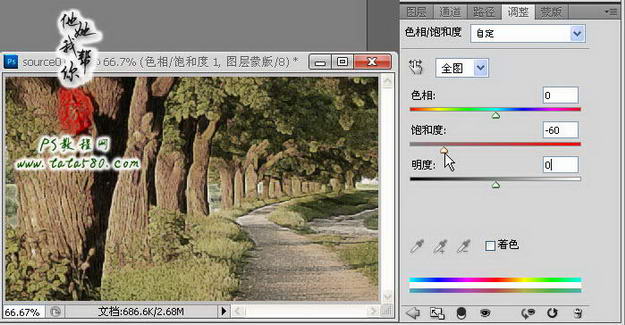
19、接下来我们打开原图二,这是人物漫画的素材,我们可以用矩形选框工具将其中两个人物框选中,如下图所示。


20、利用移动工具将框选中的人物拖入到原图一中并生成图层2,如下图所示。

21、利用魔棒工具将人物中白底区域选中,然后按DEL键删除,即可得到单纯的人物素材,效果如下图所示。

22、按Ctrl+D键取消选区,然后按Ctrl+T键对人物图层进行自由变换,适当调整大小,使之与画面相协调,效果如下图所示。

Copyright © 2016-2022 WWW.PSDEE.COM All Rights Reserved 版权归PSDEE教程网所有
本站所发布内容部分来自互联网,如有侵犯到您的权益烦请通知我们,我们会在3个工作日内删除相关内容
联系QQ:309062795 闽ICP备10004512号-4